Ammyy Admin: 휴대용 보안 Zero-Config 원격 데스크톱 소프트웨어
Ammyy Admin 은 컴퓨터에 원격으로 액세스할 수 있는 무료 원격 데스크톱 소프트웨어 입니다. (Remote Desktop software)Ammyy Admin 은 완벽한 휴대용 기능을 갖춘 훌륭한 사용자 인터페이스를 제공합니다. 언제 어디서나 휴대할 수 있으며 원격 컴퓨터에 즉시 연결할 수 있습니다. 설치가 필요하지 않습니다. 다운로드 후 바로 실행할 수 있습니다. 소프트웨어를 실행하면 다른 컴퓨터에서 귀하의 컴퓨터에 연결하는 데 사용할 수 있는 ID가 컴퓨터에 할당됩니다.
휴대용 원격 데스크탑 소프트웨어
Ammyy Admin 은 광대역 연결이든 전화 접속 연결이든 상관없이 느린 인터넷 속도에 완벽하게 최적화되어 있으므로 문제나 품질 문제가 발생하지 않습니다. 이 소프트웨어의 또 다른 장점은 클라이언트와 서버에 서로 다른 유틸리티가 없다는 것입니다. 동일한 응용 프로그램을 사용하여 다른 컴퓨터에 연결할 수 있고 동일한 응용 프로그램을 Ammyy Admin 서버로 사용할 수 있습니다.

원격 컴퓨터에 연결하려면 해당 컴퓨터의 ID를 입력하고 '연결' 버튼을 클릭하기만 하면 됩니다. ID 필드 아래의 드롭다운에서 데스크탑 속도를 선택하면 Ammyy Admin 이 사용 가능한 인터넷 연결에 따라 스스로를 최적화할 수 있습니다.
소프트웨어에서 사용할 수 있는 연결 모드는 다음과 같습니다.
- 데스크톱 공유(Desktop Share) : 이 모드에서는 컴퓨터 화면을 다른 사람과 공유할 수 있으며 컴퓨터를 제어할 수도 있습니다.
- 음성 채팅(Voice Chat) : 이 모드는 두 컴퓨터 간의 음성(Voice) 채팅에 사용할 수 있습니다 .
- 파일 관리자만 해당(File Manager Only) : 이 모드는 두 컴퓨터 간에 파일을 전송하는 데 사용할 수 있습니다. 이 기능은 정말 매우 유용합니다.
- Microsoft RDP : 이 모드에서는 Microsoft의 (Microsoft RDP)원격 데스크톱 프로토콜(Remote Desktop Protocol) 을 사용하여 컴퓨터에 연결할 수 있습니다.
컴퓨터가 컴퓨터에 연결을 시도할 때마다 연결을 시도하는 컴퓨터에 부여할 권한을 선택할 수 있는 대화 상자가 나타납니다. 이 대화 상자에서 PC의 원격 제어를 허용할지 여부를 선택할 수 있습니다. Ammyy Admin 을 사용하면 ID(IDs) 로 인식되는 다른 컴퓨터를 저장할 수 있는 주소록을 유지할 수도 있습니다 . 이 기능은 일반적으로 클라이언트가 많은 컴퓨터 전문가에게 더 유용합니다. 그들은 이 연락처 책에 서로 다른 클라이언트의 ID(IDs) 를 저장할 수 있습니다 .
Ammyy Admin 은 사용되는 암호화 표준이 안정성으로 잘 알려져 있기 때문에 매우 안전합니다. 사전 정의된 컴퓨터 ID(IDs) 또는 암호를 사용하여 수동으로 액세스 권한을 부여하는 옵션을 제공하는 정교한 인증 설정 세트를 제공 합니다. – AES+RSA 와 함께 작동합니다 .
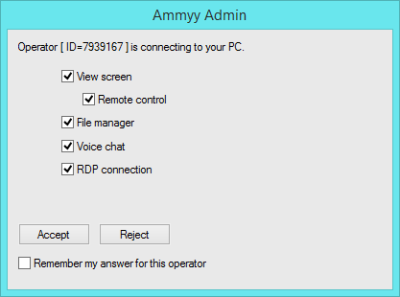
Ammy Admin 은 개인용은 무료이지만 상업적인 용도로 사용하려면 소프트웨어를 구매해야 합니다. Ammyy Admin 은 놀라운 기능과 직관적인 UI를 갖춘 훌륭한 도구입니다.
Ammyy 관리자 무료 다운로드
가정 사용자(Home Users) 를 위한 Ammy Admin Free 를 다운로드 하려면 여기(here)(here) 를 클릭 하십시오 .
다음 게시물도 확인할 수 있습니다.(You may want to also check out these posts too:)
- 무료 화면 공유 및 원격 데스크톱 소프트웨어(Free Screen Sharing and Remote Desktop software)
- Windows에서 Windows 원격 지원 설정 및 사용
- AeroAdmin, 무료 휴대용 원격 데스크톱 소프트웨어
- 무료 원격 액세스 소프트웨어(Free Remote Access Software) .
Related posts
Windows 10 Best Free Remote Desktop Software
Windows 11/10에서 Remote Desktop Connections의 수를 늘리십시오
Windows Remote Desktop session에서 전환 한 후 키가 붙어 있습니다
Windows 10에서 Remote Desktop Session에서 Paste을 복사 할 수 없습니다
RDP connection authentication error; Function은 지원되지 않습니다 요청
Windows 10에서 원격 데스크톱 앱을 사용하는 방법
Windows 10(또는 Windows 7)에서 원격 데스크톱을 활성화하는 방법
Remote Credential Guard Remote Desktop 자격 증명을 보호합니다
Best 무료 Remote Desktop software Windows 10
Remote Desktop Connection의 내부 오류가 발생했습니다
라우터를 통해 원격 데스크톱을 구성하는 방법
Remote Desktop 작동하지 않거나 Windows 10에 연결되지 않습니다
원격 데스크톱 연결을 사용하여 Ubuntu에서 Windows PC에 연결
Command Line Parameters Remote Desktop Connections
Remote Desktop option Greyed Windows 10
Ulterius : 무료 Remote Desktop software를 원격으로 관리합니다
원격으로 로그인하려면 Remote Desktop Services를 통해 로그인해야합니다
NO Remote Desktop License Servers; Remote session 연결이 끊어졌습니다
Mac용 Windows 원격 데스크톱: 작동 방식
Fix Remote Desktop Error Code 0x204 on Windows 10
